前回は“DockerHubの登録”と”hello-wolrdをpull”をやってみました。
記事はこちら👇
今回は、imageからコンテナの作成と起動、コンテナの一覧を表示して確認するところまで学習していこう!
本記事の対象者
Hello-Worldからコンテナ作成
$ docker run <imageID> : <imageID>を起動 ※run = pull + create + start
$ docker ps : 現在起動中のコンテナ一覧表示
$ docker ps -a : 全てのコンテナ一覧表示
|
1 2 3 |
$ docker run hello-world $ docker ps // 何も表示されない) $ docker ps -a // ここでhello-worldがあるのがわかる |
ubuntu(image)からコンテナを作成し起動
$ docker run -it ubuntu bash (ubuntuというimageをrunし、bashに接続する
👇ubuntuのimageからコンテナを起動してディレクトリ内を確認する
|
1 2 3 4 5 6 7 8 9 10 11 12 13 14 15 |
# ubuntuのimageをpullしてきて、bashで起動 $ docker run -it ubuntu bash # コンテナ内ディレクトリのどこにいるか確認 root@~:/# pwd >/ # ディレクトリ内のフォルダを確認 root@~:/# ls >bin boot dev etc home lib lib32 lib64 libx32 media mnt opt proc root run sbin srv sys tmp usr var # testファイルを生成 root@~:/# touch test >bin boot dev etc home lib lib32 lib64 libx32 media mnt opt proc root run sbin srv sys <strong>test</strong> tmp usr var # コンテナからexitする root@~:/# exit $ |
いかがだったでしょうか?そこまで難しい操作はしていないので、スムーズに進めたかと思います😎
次回は以下の方法について解説していきます。
- コンテナをrestartし再度コンテナ起動する(docker restart)
- restartしたコンテナに再度入る。(docker exec)
- 更にコンテナを起動したままコマンドから出る(detach)
今回はこの辺で、バイバイ👋


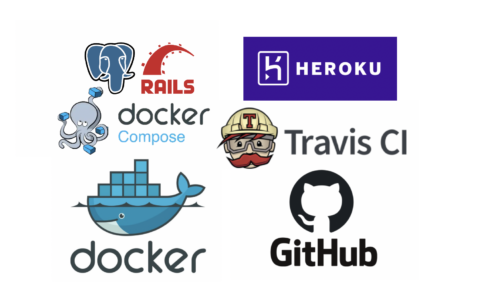


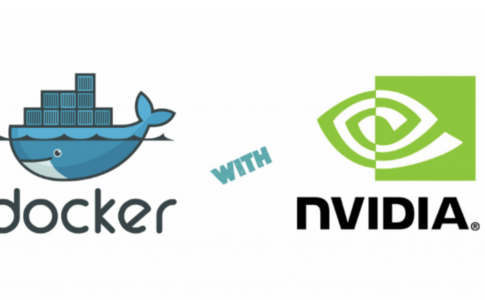



○プログラミング初心者
○Dockerの基礎の基礎部分を勉強したい人